Hatchlings

Tutorial original aquí
Material
Crear una carpeta para guardar el material. Cuando uses tubes deja las firmas en los originales.
Duplica, cierra los originales, y trabaja sobre los duplicados.
Se asumen conocimientos del programa Paint shop Pro para la elaboración de este tutorial.
Se ha usado la versión 2020 del PSP.
Se ha usado la máscara 2020 y la máscara de Narah dupla
Colocar las máscaras y la selección en la carpeta correspondiente de vuestro Psp.
Si quieres animar tu trabajo necesitarás el programa Animation Shop. En caso de que no lo tengas
escribe a mi correo
FILTROS:
DBS flux/Radical Warp
Crescent Moon/Strip Tile.
Gracias a LisaT por su preciosa fotografía y a Wiesken por el precioso tube de la niña
Si quieres puedes ayudarte de la regla para situarte en la realización del tutorial
Marcador (Arrastra con el raton)
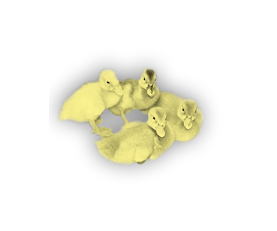
1. Activar la Paleta de Materiales
En Primer plano colocar el color #f0d7a0
En Segundo plano el color #a6895f.
Vamos a formar un gradiente Lineal con estos dos colores_
Invertido_ Seleccionado Angulo y Repeticiones_ 0
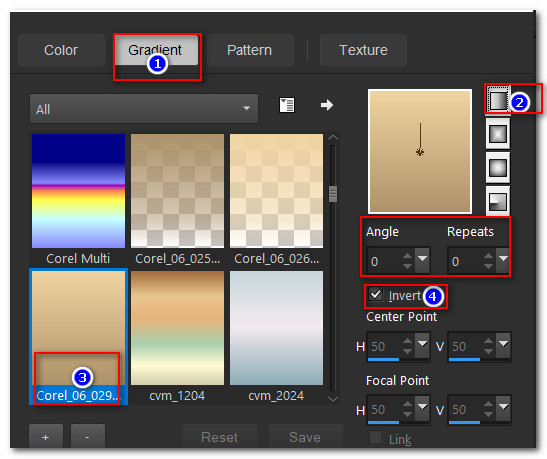
2. Abrir una nueva imagen transparente de 850X750.
Llenar con el gradiente
3. Abrir la photo_ ©Copyright Lisat.pspimage.
Nos situamos sobre la capa de más abajo
4. Capas_ Cargar o guardar máscara_ Cargar máscara del disco.
Buscar la máscara_ Mask 20-20.Cargar
Capas_ Fusionar grupo.
EDICIÓN_ COPIAR.
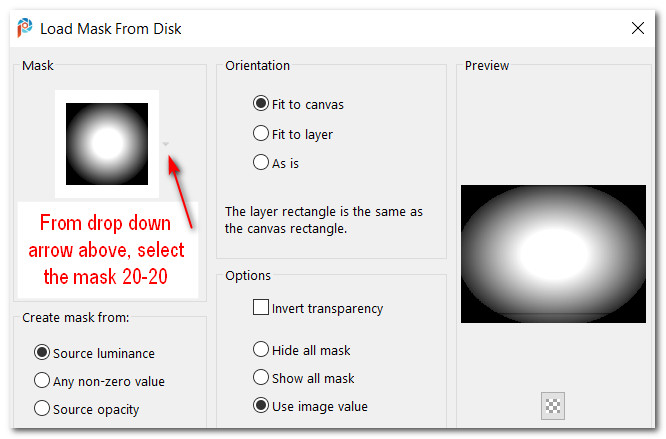
5. Regresamos a nuestra capa con el gradiente
Capas_ Nueva capa de trama.
6. Selecciones_ Seleccionar todo.
Edición_ Pegar en la selección.
Selecciones_ Anular selección.
7. Ajustar_Nitidez_ Enfocar.
8. Capas_ Nueva capa de trama.
Llenar con el color #426416.
9. Capas_ Cargar o guardar máscara_ Cargar máscara del disco.
Buscar la máscara_ mask_narah_dupla.
Cargar.
Capas_ Fusionar grupo.
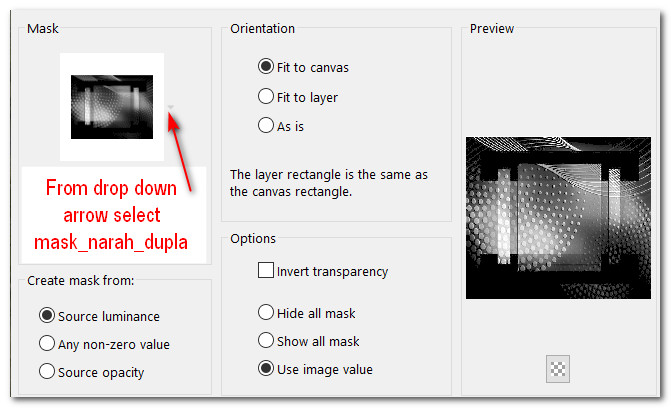
10. Opacidad al 80%.
Ajustar_Nitidez_ Enfocar.
11. Capas_ Nueva capa de trama.
12. Selecciones_ Cargar o guardar selección_ Cargar selección del disco.
Buscar la Selección_ Selection/ ArasimagesHatchlings.
Cargar
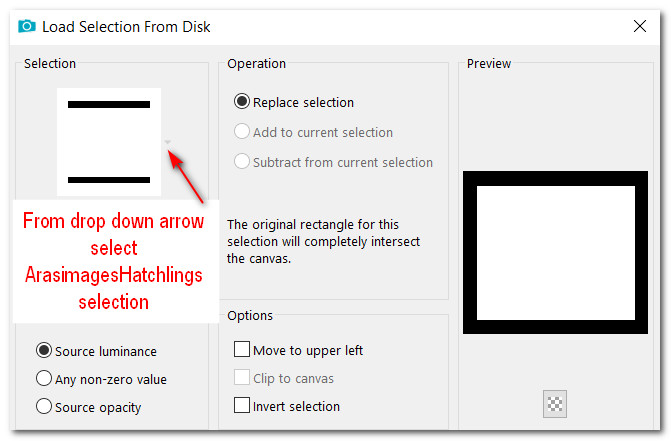
13. Bajamos una capa y presionamos la tecla Del(supr) del teclado
Regresamos de nuevo a la capa superior.
14. Llenar con el color #426416.
Selecciones_ Modificar_ Contraer_ 3px.
Borrar.
15. Capas_ Nueva capa de trama.
Llenar con el color #a6895f.
Selecciones_ Modificar_ Contraer_ 3px.
Borrar.
Selecciones_ Anular selección.
16. Imagen_ Agregar bordes_ Simétrico_ 3px, color #426416.
17. Imagen_ Agregar bordes_ Simétrico_ 30px, color #a6895f .
18. Activar el borde de 30 pixeles con la ayuda de la varita mágica.
19. Efectos_ Complementos_ Crescent Moon/Strip Tile.
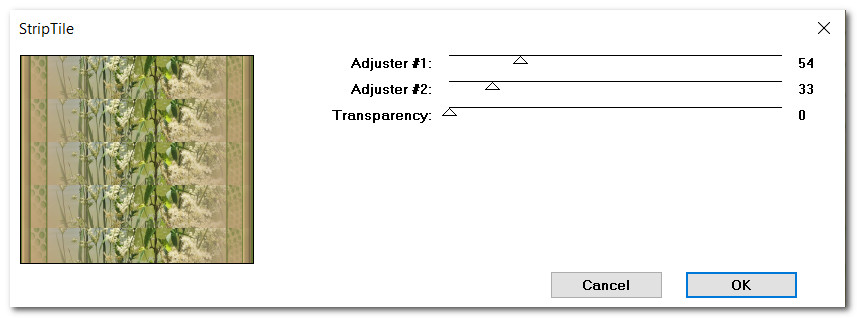
20. Ajustar_ Desenfocar_ Desenfoque Gaussiano_ 15.
21. Efectos_ Complementos_ DBS Flux/Radical Warp.
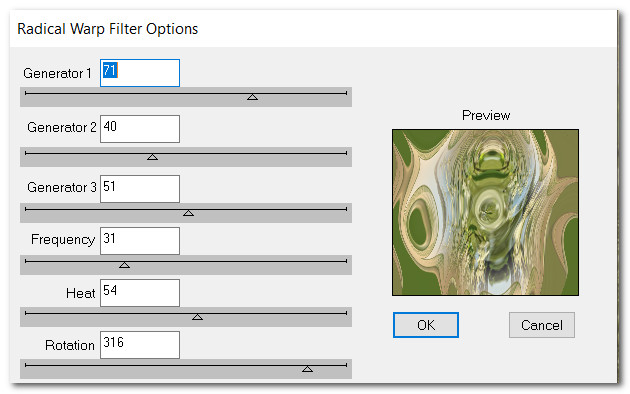
22. Ajustar_ Desenfocar_ Desenfoque Gaussiano_ 15.
23. Efectos_ Efectos 3D_ Biselado interior.
Selecciones_ Anular selección.
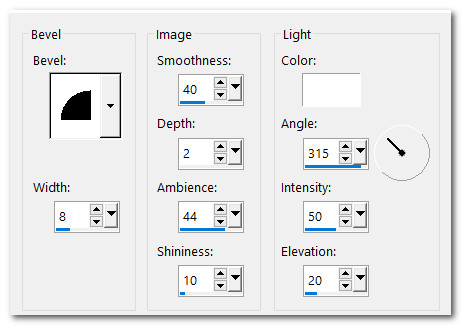
24. Imagen_ Agregar bordes_ Simétrico_ 3px, color #a6895f
25. Imagen_ Agregar bordes_ Simétrico_ 3px, color #426416
26. Imagen_ Agregar bordes_ Simétrico_ 30px, color #a6895f
27. Activar el borde de 30 pixeles con la ayuda de la varita mágica.
Activar la Paleta de Materiales
Poner en Primer Plano el color_ #3c5011
Y en el segundo Plano el color #a6895f,
Realizamos un gradiente con los mismos valores que en el paso 1
28. Llenar este borde de 30px con el gradiente.
29. Efectos_ Complementos_ DBS Flux/Radical Warp.
Mismos valores que la vez anterior
Selecciones_ Anular selección.
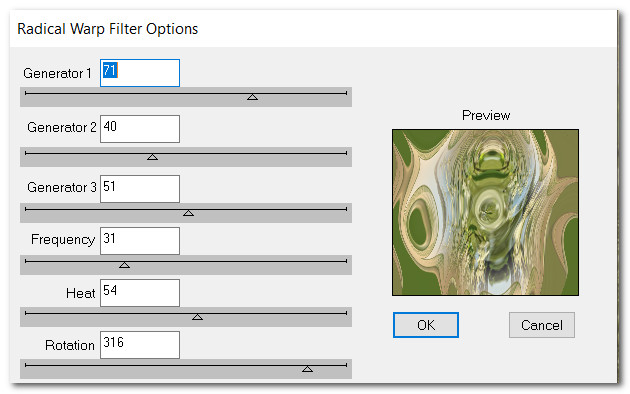
30. Imagen_ Agregar bordes_ Simétrico_ 3px, color #a6895f
31. Abrir wieskes tube 999.png (la niña).
Borrar la firma.
32. Imagen_ Cambiar de tamaño_ Redimensionar al 110%
Todas las capas sin seleccionar
EDICIÓN_ COPIAR.
33. Regresamos a nuestro trabajo.
Edición_ Pegar como nueva capa .
Colocar la niña en el lado inferior izquierdo de la imagen.
34. Efectos_ Efectos 3D_ Sombra.
-16, -16, 30, 50, color #000000.
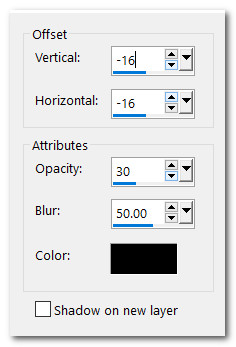
35. Repetir la sombra.
36. Ajustar_Nitidez_ Enfocar.
37. Colocar vuestra firma o marca de agua
Capas_ Fusionar_ Fusionar visibles
38. Archivo_ Guardar como_ Hatchlings.jpg.
ANIMACIÓN
39. Para animar vuestro trabajo seguir las siguientes indicaciones.
40. Abrir el programa Animation Shop.
Archivo/Abrir DuckiesAnimation.psp file.
Borrar el marco que está vacío.
41. Nos situamos sobre el marco primero,
Edición_ Seleccionar todo.
En la parte superior del marco_ Edición_ Copiar.
42. Abrir Hatchlings.jpg file.
Duplicar hasta tener 5 marcos en total.
43. Nos situamos sobre el primero de los marcos
Edición_ Seleccionar todo.
44. Clic derecho en el primer marco y colocar la animación de los patos sobre las manos de la niña.
Edición_ Pegar en el marco seleccionado
Clic izquierdo y dejar en su lugar.
45. Animación_ Propiedades de la animación
Poner la velocidad en 20.
Visionar la animación_
Si necesitas modificarla puedes ir para atrás y cambia lo que pienses que está mal.
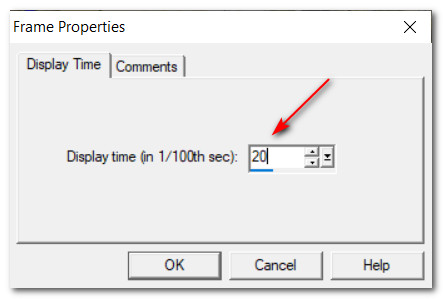
46. Una vez que te guste tu trabajo: Guardar en formato Gif
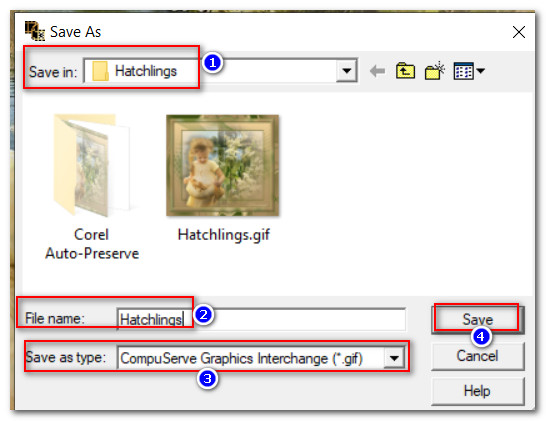
Por favor, si vas a usar este tutorial como stationery, cards o lo vas a colocar otro sitio, agradecería contactarme para pedir permiso,
poniendo los créditos de Arasimages y un link al tutorial original si es posible. Gracias
Espero que hayas disfrutado haciéndolo tanto como Bárbara creándolo
Si tienes algún problema contacta con ella o en el correo de la web
Tutorial realizado en 2021.